
LastPass, una bóveda para todas tus contraseñas
LastPass proporciona una bóveda segura para gestionar todas tus contraseñas. A pesar de que el servicio ha sufrido ataques externos que han comprometido su código fuente y otra información técnica, según la compañía, la información de los usuarios se ha mantenido a salvo. Esto es una buena noticia para aquellos que ya utilizan el servicio de almacenaje de claves, pero también para quien desea darle una oportunidad a LastPass.
¿Te encuentras entre estos últimos? Si tienes pensado comenzar a usar el gestor de contraseñas de LastPass, entonces no te vayas. Esta es una guía completa en la que te mostramos cómo dar tus primeros pasos con la plataforma, qué opciones tienes a tu alcance para personalizar la experiencia y cómo sacarle más partido a su bóveda segura. ¡No te lo pierdas!
Primeros pasos con LastPass
El pistoletazo de salida lo damos conociendo los primeros pasos que debes dar para empezar en LastPass. Vamos a conocerlos juntos.
Crear una cuenta
Este artículo está planteando para aquellos que nunca se han dado de alta en LastPass. Si en el pasado ya fuiste usuario de este gestor, inicia sesión con tu cuenta y salta al siguiente apartado de la guía.
En el caso de que debas crear una nueva cuenta, hazlo así:
- Entra en la web oficial de LastPass y haz clic en Obtener.
- Introduce los datos requeridos. Ten en cuenta que en este punto crearás la contraseña maestra, es decir, aquella que da acceso a todas tus otras claves.
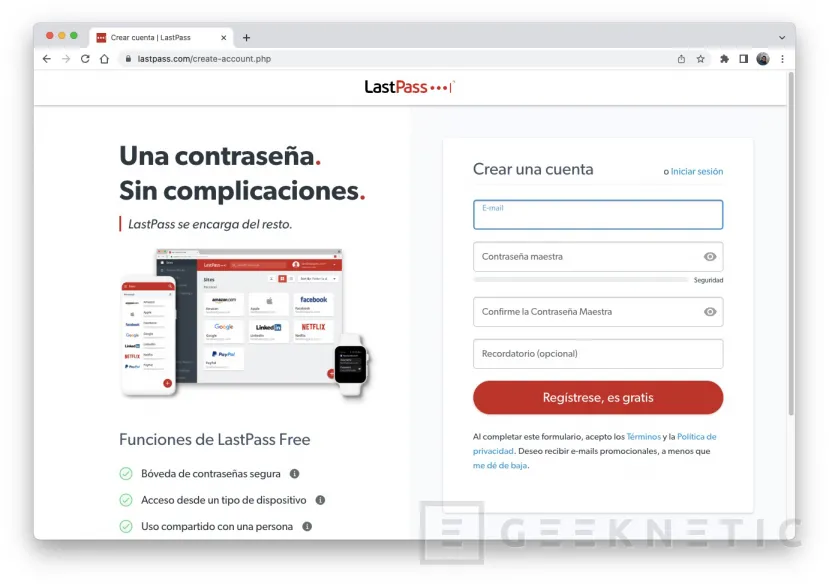
- Cuando hayas terminado, presiona en Regístrese, es gratis.
Ahora ya dispones de una cuenta de LastPass. En tu bandeja de entrada recibirás un correo electrónico para que entres al servicio y abras tu bóveda del gestor de contraseñas.
Instalando LastPass en el navegador
Tras crear una nueva cuenta LastPass, recibirás la siguiente invitación:
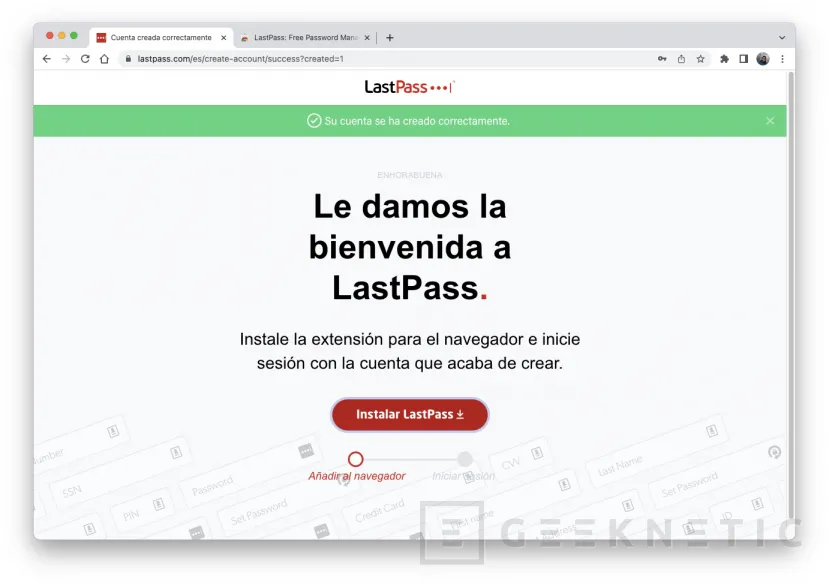
Al hacer clic en Instalar LastPass, se descargará la extensión correspondiente en el navegador. Por lo general, la web detecta perfectamente el navegador que estás usando y te redirige a la tienda más adecuada. En nuestro caso, estamos ejecutando el procedimiento desde Chrome y, por tanto, se abrió la Chrome Web Store.
Aun así, debes saber que LastPass es compatible con los siguientes sistemas y navegadores:
- Mac
- Windows
- Linux
- Chrome
- Firefox
- Safari
- Opera
- Microsoft Edge
- Android
- iOS
Conociendo la extensión
A estas alturas, LastPass debería estar instalado en tu navegador. Si has seguido las indicaciones tal y como te las hemos explicado, tendrás tu cuenta configurada automáticamente en la extensión.
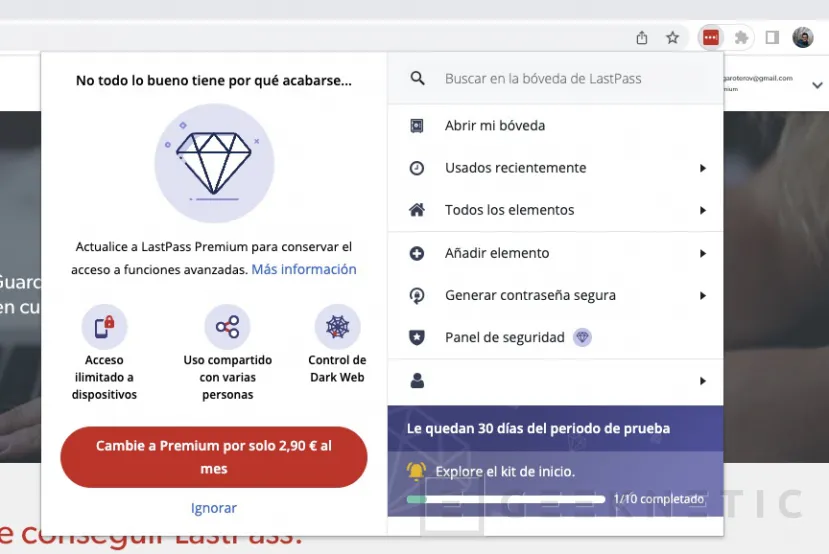
¿Qué elementos de la extensión para navegador deberías conocer?
- Abrir mi bóveda. Abre la bóveda del gestor de contraseñas. En ella verás todas las claves según la web con la que están relacionadas.
- Usados recientemente. Listado con las contraseñas y otros elementos que se han introducido recientemente.
- Todos los elementos. Sección para ver todos los ítems de tu cuenta por categorías. Ten en cuenta que en LastPass es posible guardar, además de contraseñas, direcciones, notas, tarjetas de pago y cuentas bancarias.
- Añadir elemento. Lugar para añadir cualquier elemento compatible con LastPass. Haz clic sobre esta opción para ver todas las categorías disponibles.
- Generar contraseña segura. Herramienta para originar una contraseña segura con diversos ajustes. Puedes pedirle que la clave tenga una longitud específica, que sea fácil de decir o leer o que incluya mayúsculas, minúsculas, números o símbolos.
- Panel de seguridad. Se trata de una funcionalidad premium con la que evaluar tu nivel de seguridad tomando como referencia las contraseñas guardadas y otros elementos. Hace búsquedas en la Dark Web, como la red Tor, para detectar posibles filtraciones de datos.
Cómo utilizar LastPass paso a paso
Ahora conoces un poco más LastPass y las características de su servicio. Además, ya sabes qué debes hacer para darte de alta en la plataforma. Pero, ¿cómo funciona LastPass en el día a día? Te lo mostramos en el siguiente ejemplo práctico.
Vamos a iniciar sesión en nuestra cuenta de Instagram y, posteriormente, guardaremos la contraseña en LastPass.
- Entramos en la web de Instagram y rellenamos los compactos con el nombre de usuario y la contraseña.
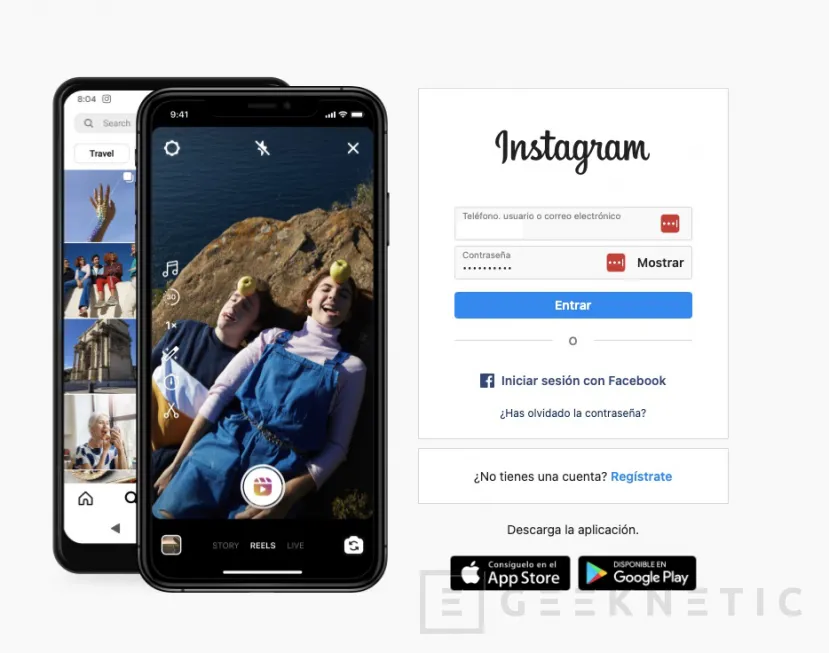
- Si LastPass detecta que la contraseña no está almacenada, te invita a guardarla en la bóveda. Basta con pinchar en el botón Añadir una contraseña.
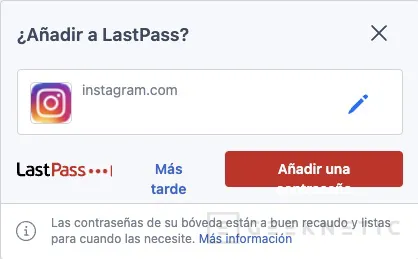
- Al cerrar sesión en Instagram, regresamos a la página de inicio de sesión. Haciendo clic en el icono de LastPass que aparece junto a los campos de texto, aparece el selector de contraseñas guardadas.
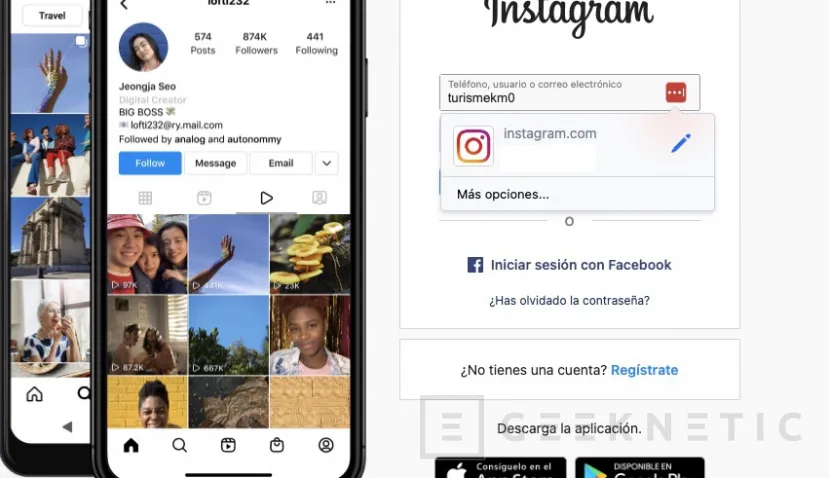
De esta forma tan sencilla, se almacenan contraseñas en LastPass y se recuperan cuando es necesario. Este funcionamiento es idéntico en otros navegadores y dispositivos.
¿Merece la pena LastPass como gestor de contraseñas?
Hay muchos usuarios que se conforman con el almacenamiento de claves del navegador porque les parece una herramienta sencilla y eficaz. No obstante, los mejores gestores de contraseñas seguros, como LastPass, son ideales para quien desea ir un poco más allá. He aquí algunas de sus ventajas:
- Es multiplataforma. Si te gusta probar diferentes sistemas y navegadores, LastPass es una buena forma de acceder a tus claves desde todos ellos. También ofrece aplicaciones que se integran en Android y iOS.
- Guarda otros datos relevantes. No solo permite almacenar contraseñas, sino direcciones, tarjetas de crédito o documentación personal.
- Características avanzadas. ¿Imaginas compartir contraseñas con otros usuarios de forma segura? ¿Te gustaría agregar autenticación de doble factor para tus claves? ¿Quieres tener un contacto de emergencia por si las moscas? Todas estas funciones están disponibles en LastPass.
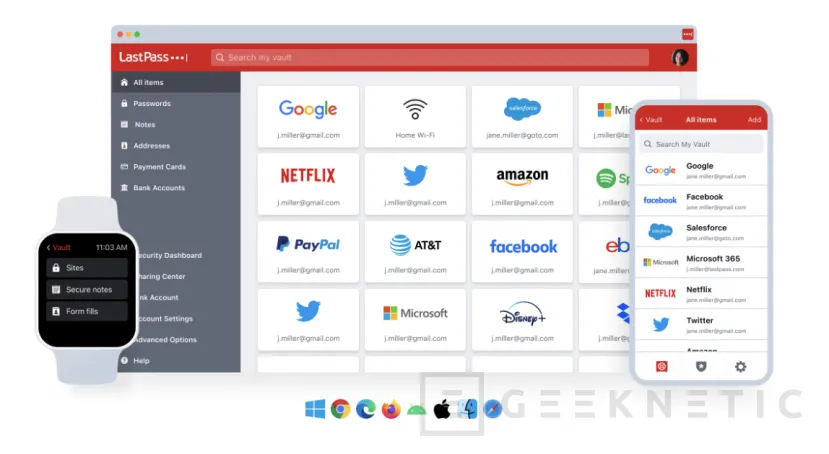
La primera vez que te abras una cuenta en LastPass se pone en marcha prueba gratuita del servicio premium. No obstante, con la cuenta básica puedes hacer todo esto:
- Sin límite de contraseñas
- Acceso desde un tipo de dispositivo, ordenador o móvil
- Prueba de la versión Premium de 30 días
- Guardar y autocompletar contraseñas
- Uso compartido con una persona
- Inicio de sesión sin contraseñas
- Generador de contraseñas
Fin del Artículo. ¡Cuéntanos algo en los Comentarios!











